如何创建生产图表模板Excel?制作步骤和技巧全解析
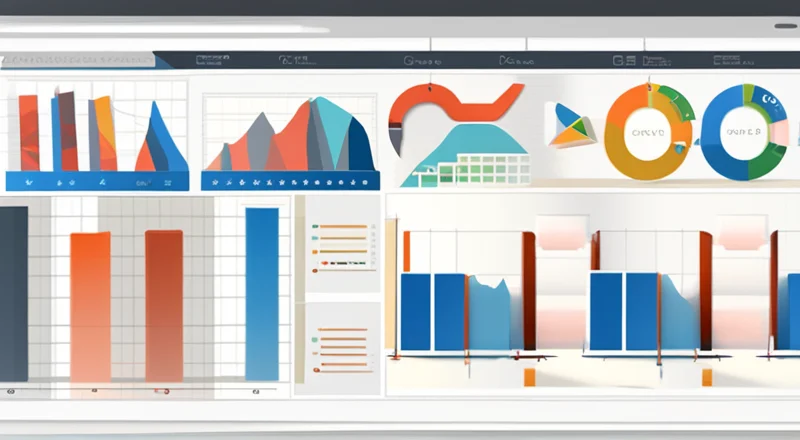
如何创建生产图表模板Excel?制作步骤和技巧全解析
Excel 是一种功能强大的工具,可以用来记录和分析生产数据。通过使用图表,您可以直观地呈现这些数据,帮助您更好地了解生产情况,并做出明智的决策。在这篇文章中,我们将向您介绍如何创建生产图表模板Excel。
一、前言
在制造企业中,生产管理是至关重要的环节,直接影响到企业的生产效率和产品质量。为了更直观地展示生产数据,使管理层和员工能够清晰地了解生产状况,很多公司会选择使用Excel来创建生产图表模板。通过图表,管理者可以更直观地了解生产线上的各种数据变化趋势,而员工也可以根据图表提供的信息进行工作调整,提高工作效率。因此,本文将详细讲解如何创建生产图表模板Excel。
二、如何创建生产图表模板Excel?
(一)准备工作
在开始创建生产图表模板Excel之前,我们需要准备一些必要的数据。这些数据可以从生产线上获取,也可以从其他系统中导入。通常,这些数据包括:
- 生产数量:每个时间段内的生产量。
- 时间:每个时间段的起止时间。
- 设备状态:设备是否正常运行或发生故障。
- 人员情况:操作员是否在岗或请假。
- 原材料消耗:每种原材料的使用量。
- 质量检测结果:产品的合格率。
- 其他相关数据:如能耗、成本等。
收集这些数据后,我们需要将其整理成表格的形式,以便于后续处理。在Excel中,我们可以通过手动输入或者导入外部数据的方式来录入数据。建议在数据整理过程中保持数据的准确性与完整性,以便于后续分析。
(二)选择合适的图表类型
创建生产图表模板Excel的第一步是选择合适的图表类型。对于生产数据而言,常见的图表类型包括柱状图、折线图、饼图、散点图等。具体选择哪种类型的图表,取决于您希望展示的数据特性以及您的需求。
例如,如果您希望展示一段时间内的生产趋势,可以选择折线图或柱状图。如果您希望比较不同生产线的生产情况,可以选择柱状图或饼图。如果您希望展示设备状态或人员情况,可以选择散点图或气泡图。
在选择图表类型时,您需要考虑以下几个因素:
- 数据的性质:如果数据是连续的,则选择折线图或面积图;如果是离散的,则选择柱状图或条形图。
- 数据的趋势:如果需要展示数据随时间的变化趋势,则选择折线图;如果需要对比多个项目,则选择柱状图或饼图。
- 数据的数量:如果数据量较大,则选择图表类型时需要考虑可视化效果和可读性。
- 目标受众:不同的图表类型可能会吸引不同的受众。例如,饼图易于理解,适用于向非专业人士展示数据。
此外,还可以根据具体情况结合多种图表类型,以获得更全面的数据展示。例如,在展示生产线的产量时,可以同时使用柱状图和折线图,以便更直观地展示产量变化趋势。
(三)制作生产图表模板Excel
接下来,我们开始制作生产图表模板Excel。具体步骤如下:
- 打开Excel文件:首先,打开一个新的Excel文件,并确保您已经准备好了所有的数据。
- 插入图表:在Excel中,选择要展示的数据区域,然后点击“插入”选项卡,在“图表”组中选择适当的图表类型。例如,如果您希望创建一个折线图,可以点击“折线图”按钮。
- 编辑图表:一旦图表被插入到工作表中,您就可以对其进行编辑和自定义。例如,您可以更改图表标题、添加图例、修改轴标签等。
- 调整图表样式:在“设计”选项卡中,您可以更改图表的样式、颜色、背景等,以使其更符合您的需求。
- 添加数据标签:在“布局”选项卡中,您可以添加数据标签,以便更清楚地显示每个数据点的值。
- 保存模板:完成所有编辑后,不要忘记保存您的图表模板。您可以将其保存为Excel文件,以便以后重复使用。
(四)技巧与注意事项
在创建生产图表模板Excel时,以下是一些技巧和注意事项:
- 选择合适的数据范围:确保您选择了正确的数据范围,以避免错误的图表展示。
- 使用清晰的图表标题:确保图表标题简洁明了,能够准确描述图表内容。
- 避免过多数据点:如果数据点过多,可能会导致图表变得混乱。可以考虑使用筛选器或分组来简化数据展示。
- 使用一致的颜色:在同一个图表中,应使用一致的颜色方案,以避免混淆。
- 避免过度装饰:虽然图表的外观很重要,但过度装饰可能会分散注意力。保持简洁,专注于数据本身。
- 添加注释:如果有必要,可以在图表上添加注释,以解释某些数据点或趋势。
- 定期更新数据:随着时间的推移,生产数据会发生变化。定期更新数据,以确保图表的准确性和时效性。
三、如何利用生产图表模板Excel进行数据分析?
创建生产图表模板Excel不仅仅是为了美观,更重要的是为了数据分析。通过图表,我们可以直观地看到生产数据的变化趋势,从而发现潜在的问题并制定解决方案。
(一)分析生产数据
首先,我们需要对生产数据进行分析。这可以通过观察图表来完成,也可以通过使用Excel的功能,如排序、筛选、条件格式化等,来进一步挖掘数据的价值。
(二)发现问题
通过对生产数据的分析,我们可以发现一些问题,例如:
- 某段时间内生产量下降,可能是由于设备故障或人员缺勤。
- 某个生产线的生产效率较低,可能是因为设备老化或工艺落后。
- 产品质量不稳定,可能是因为原材料质量波动或操作员技能不足。
一旦发现了这些问题,我们需要进一步调查原因,并采取相应的措施,如维修设备、培训员工、改进生产工艺等。
(三)制定解决方案
发现问题是第一步,更重要的是制定解决方案。这可能需要跨部门的合作,包括生产、采购、研发等部门。通过团队合作,我们可以找到最佳的解决方案,以提高生产效率和产品质量。
(四)监控实施效果
一旦解决方案实施后,我们需要监控其效果。这可以通过继续观察生产图表来完成。如果解决方案有效,我们应该可以看到生产数据的变化趋势。如果效果不明显,我们可能需要重新评估解决方案,并进行调整。
四、生产图表模板Excel的实际应用案例
在实际应用中,生产图表模板Excel可以用于多种场景。以下是一些示例:
(一)监控生产线效率
生产图表模板Excel可以用来监控生产线的效率。通过观察折线图或柱状图,我们可以直观地看到生产线的产量变化。如果发现某个时间段内产量下降,我们可以进一步调查原因,如设备故障或人员缺勤。通过这种方式,我们可以及时发现问题,并采取相应的措施,以保证生产线的正常运作。
(二)展示产品合格率
生产图表模板Excel也可以用来展示产品合格率。通过观察饼图或柱状图,我们可以看到产品合格率的变化趋势。如果发现合格率下降,我们可以进一步调查原因,如原材料质量波动或操作员技能不足。通过这种方式,我们可以及时发现质量问题,并采取相应的措施,以提高产品质量。
(三)分析能耗数据
生产图表模板Excel还可以用来分析能耗数据。通过观察折线图或柱状图,我们可以看到能耗的变化趋势。如果发现能耗增加,我们可以进一步调查原因,如设备老化或生产工艺落后。通过这种方式,我们可以及时发现能源浪费问题,并采取相应的措施,以节约能源。
五、结论
生产图表模板Excel是一种非常有用的工具,可以帮助我们更好地理解和分析生产数据。通过合理地选择图表类型,精心地制作图表模板,并有效地利用图表进行数据分析,我们可以发现潜在的问题,并制定解决方案,从而提高生产效率和产品质量。因此,我们鼓励制造企业在日常生产管理中广泛应用生产图表模板Excel,以提高管理水平。
六、参考文献
为了更深入地了解如何创建生产图表模板Excel,您可以参考以下文献:
- Microsoft Office 官方网站提供的 Excel 教程。
- 《Excel 图表大全》(作者:Bill Jelen)。
- 《Excel 数据分析实战指南》(作者:Jelen, Bill 和 Rosenfeld, Rob)。
这些资源将为您提供更多有关 Excel 的实用技巧和高级功能。









